Зміст
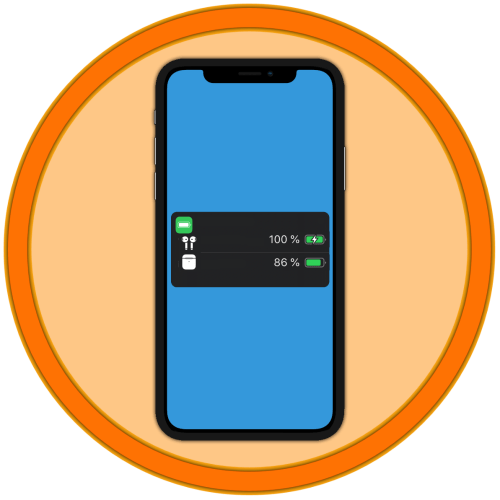
Використовуючи iPhone в зв'язці з AirPods, нерідко доводиться стикатися з необхідністю перегляду заряду останніх, щоб не дозволити їм відключитися в самий невідповідний момент. Далі розповімо, як це зробити.
Читайте також: Як включити відображення відсотків заряду на айФон
Індикатор стану заряду
Перш ніж приступити до розгляду варіантів вирішення озвученої задачі, приділимо деяку увагу особливостям роботи світлодіодного індикатора статусу. Знаючи те, як він себе» веде " в тих чи інших умовах, можна отримати загальне уявлення про рівень заряду як навушників, так і їх футляра.
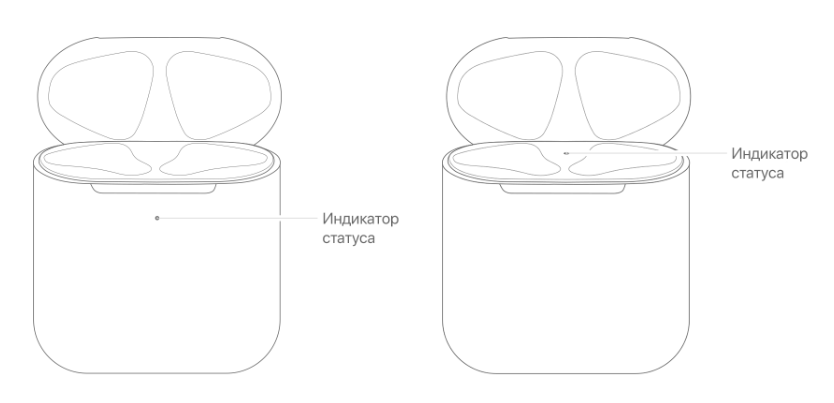
Зліва зображений кейс з можливістю бездротової зарядки, праворуч – звичайний. На першому цікавить нас індикатор статусу розташований на лицьовій стороні корпусу, на другому – між відсіками для навушників.
Так, якщо Аірподс знаходяться всередині кейса, а його кришка відкрита, світлодіод буде відображати стан акумулятора навушників наступним чином:


Для того щоб дізнатися, в якому стані знаходиться заряд чохла, необхідно витягти з нього AirPods і далі орієнтуватися на вищеописане – зелений колір індикатора означає Повний заряд, жовтий – менше одного циклу, але вже для футляра, а цього, як відомо, досить для того, щоб кілька разів зарядити навушники.
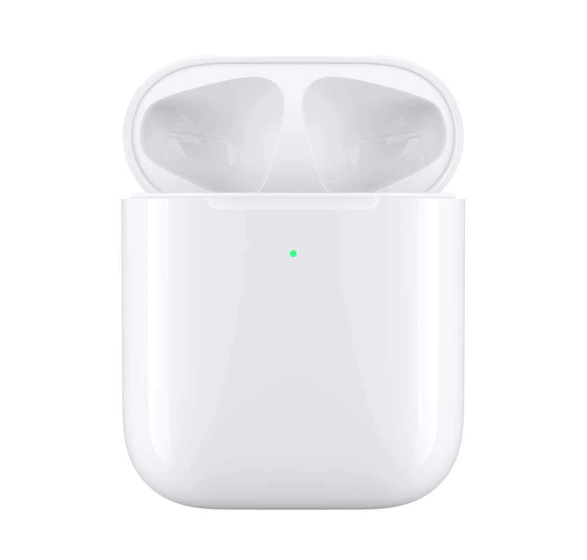
Якщо заряд акумулятора Аірподс в процесі їх використання зменшиться до 10%, навушник видасть Одиночний звуковий сигнал. При залишку 1-2% сигнал буде подвійним, і практично відразу за ним піде відключення аксесуара. Рекомендуємо не допускати подібних ситуацій і своєчасно заряджати як навушники, так і кейс для них.
Читайте також: Як зрозуміти, що AirPods зарядилися
Тепер, коли ми ознайомилися з непрямими ознаками, що дозволяють подивитися рівень заряду Аірподсі їх футляра, перейдемо до розгляду більш інформативних варіантів.
Читайте також: Як зрозуміти, що айФон заряджається або зарядився
Варіант 1: вікно підключення
Якщо навушники знаходяться в кейсі, для перегляду заряду досить піднести його ближче до iPhone і відкрити. Ви побачите необхідну інформацію про стан акумулятора AirPods і футляра. Якщо рівень заряду одного з навушників менше, демонстроване на екрані значення буде округлено до нього.
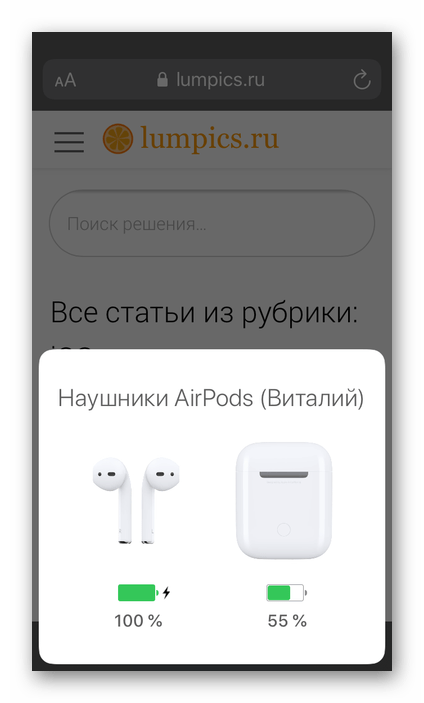
Для того щоб подивитися стан зарядка кожного навушника окремо, витягніть будь – який з них-ви побачите інформацію окремо про лівому і правому, а також про чохлі.
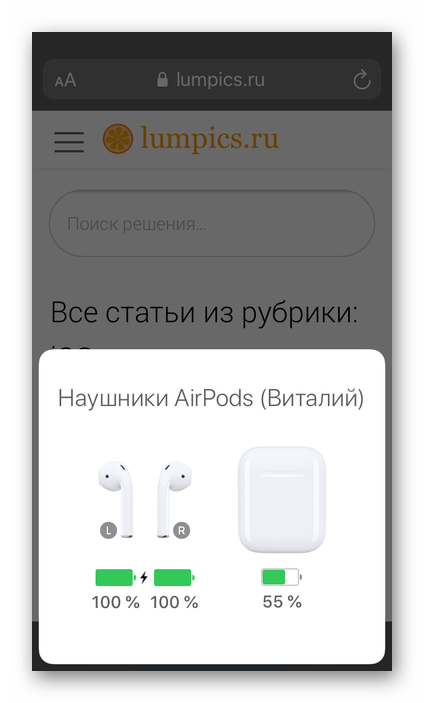
Якщо витягти з футляра обидва Аірподс, але не вставляти їх у вуха, на екрані айФон буде показаний заряд кожного з них.
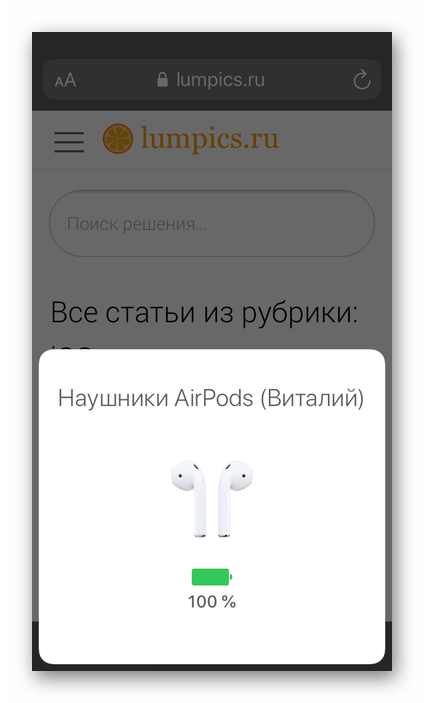
Такий варіант вирішення нашої задачі простий, зручний і досить інформативний, але абсолютно не підходить для тих випадків, коли навушники використовуються в парі з iPhone або будь-яким іншим Apple-девайсом, тобто знаходяться у вухах.
Читайте також: як заряджати Аірподс
Варіант 2: спеціальний віджет
В iOS є зручний екран з віджетами, одним з яких є «Елементи живлення», що відображає інформацію про рівень заряду iPhone і підключених до нього бездротових аксесуарів, в числі яких і AirPods.
- Перебуваючи на першому з «домашніх» екранів, зробіть свайп зліва направо.
- За замовчуванням необхідний нам віджет в цьому розділі відсутня, а тому спочатку його потрібно додати.
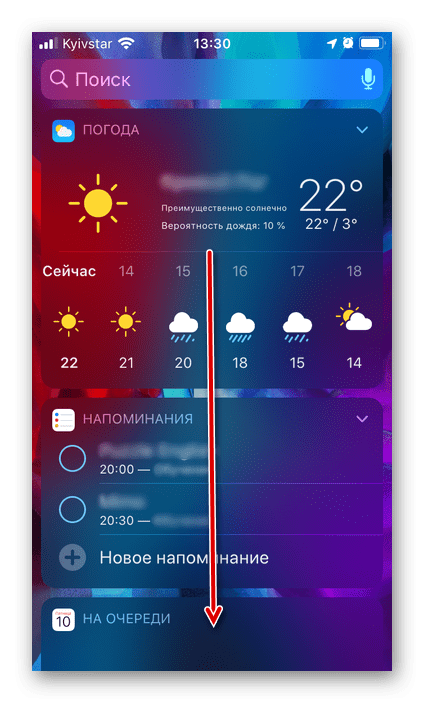
Прокрутіть список доступних елементів вниз і торкніться там напису " змінити» .
- Знайдіть серед віджетів " Елементи живлення»
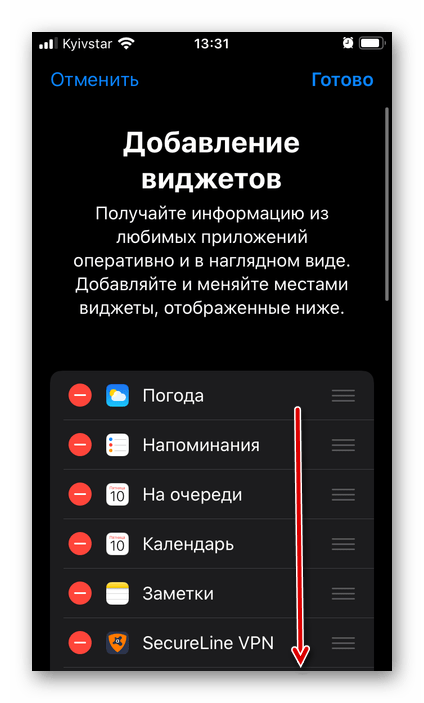
І тапніте по розташованому зліва від цього найменування плюсику.
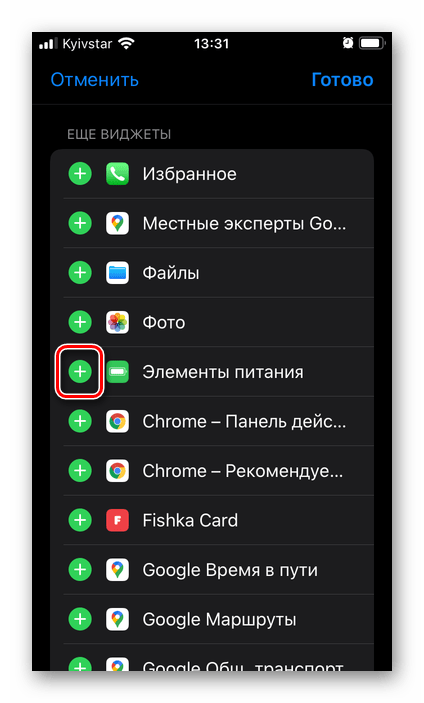
Він буде доданий до кінця списку, що не завжди зручно. При бажанні його можна перемістити в будь-яке зручне місце, досить «схопитися» за розташований праворуч елемент і потягнути в потрібному напрямку.
- Для підтвердження внесених змін обов'язково натисніть»Готово" .
- Знайдіть доданий віджет у бічній панелі. На ньому відображається детальна інформація про рівень заряду iPhone і підключених до нього аксесуарів.
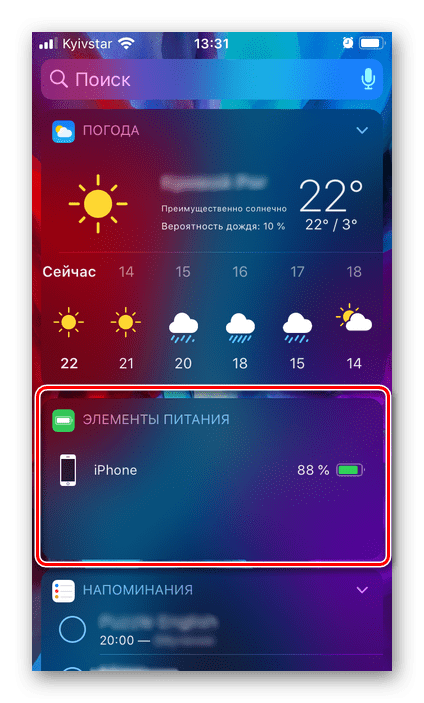
- Якщо Аірподс знаходяться в кейсі і підключені до айФон, буде показаний тільки заряд навушників, в узагальненому вигляді.
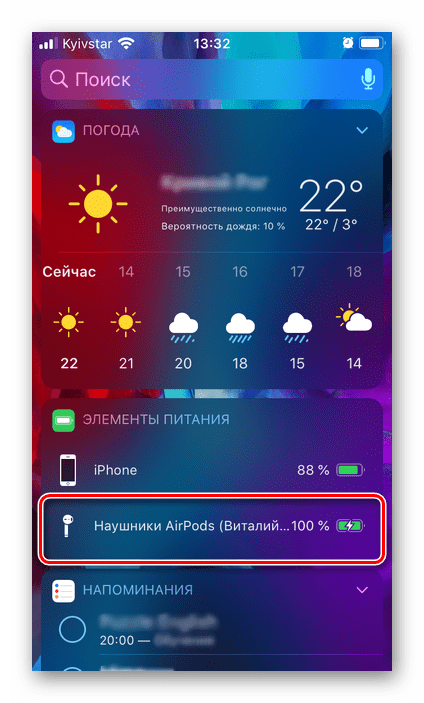
Якщо футляр тільки що відкривався, ви побачите і його заряд.
- Коли обидва аксесуара знаходяться в вухах, відображається загальне для них стан акумулятора і, якщо їх підключення було виконано недавно, чохла.
- Щоб побачити показники окремо для кожного навушника, один з них потрібно помістити в футляр. Відразу ж після цього буде показаний і заряд останнього.
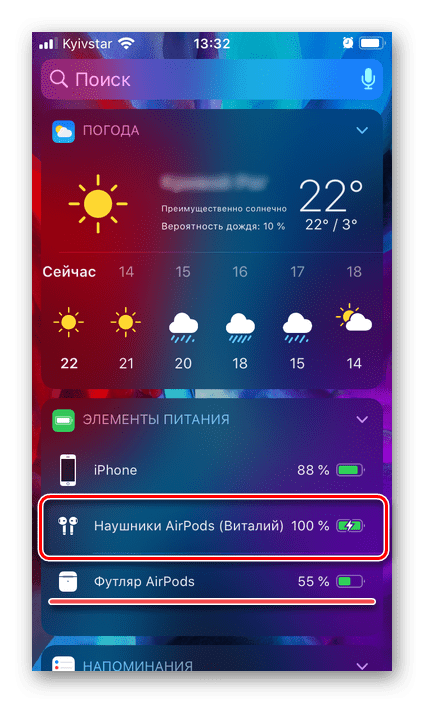
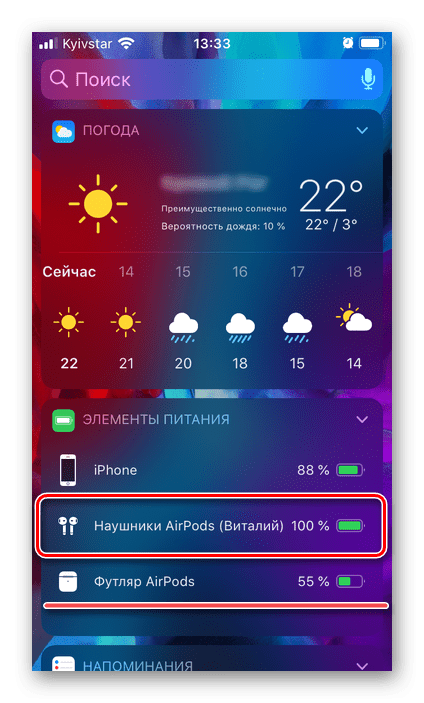
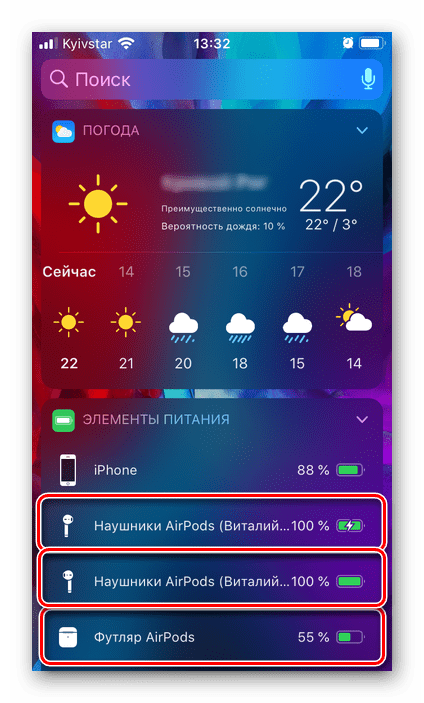
- Якщо Аірподс знаходяться в кейсі і підключені до айФон, буде показаний тільки заряд навушників, в узагальненому вигляді.
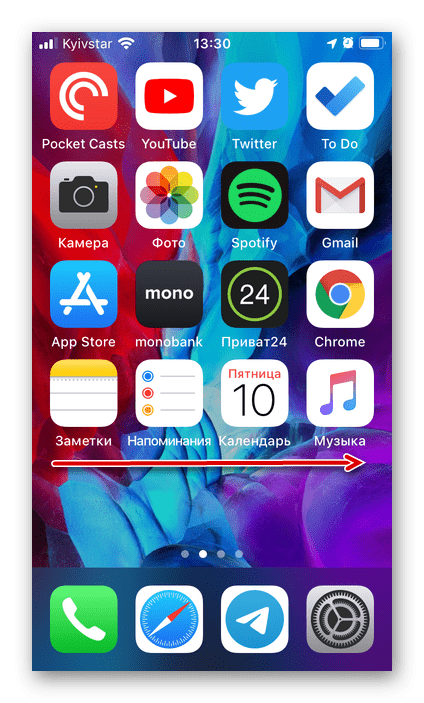
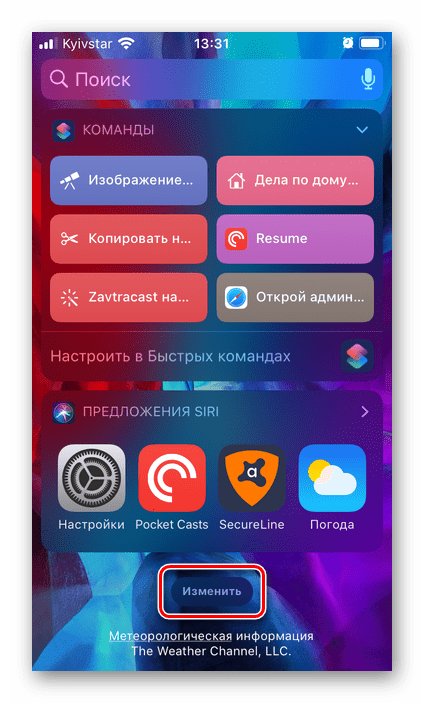
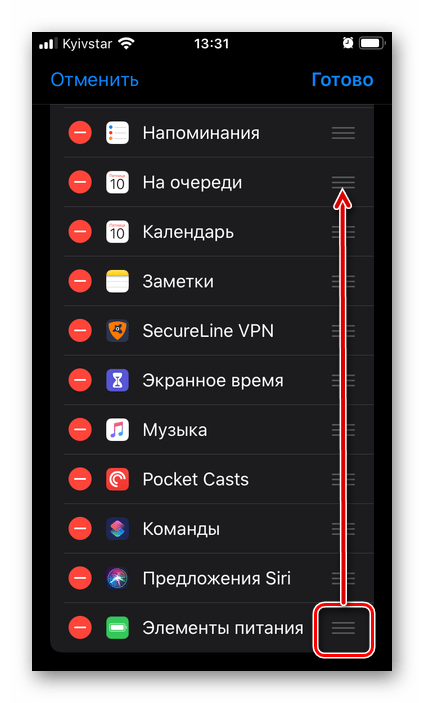
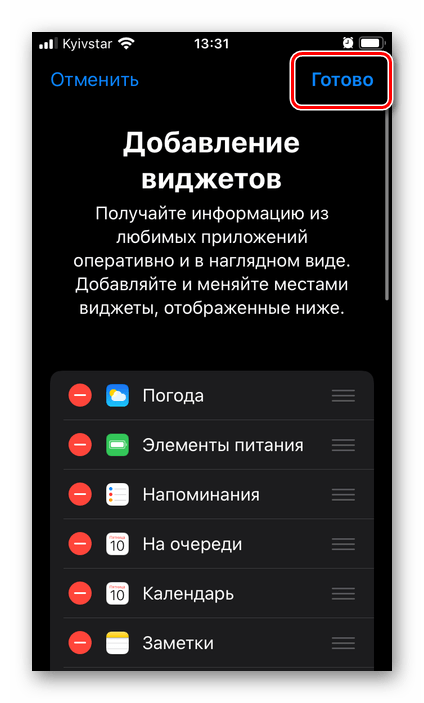
Таким чином, для того щоб подивитися заряд AirPods на iPhone, досить звернутися до віджету " Елементи живлення» . Це найпростіший і зручний спосіб отримання інформації, що цікавить нас. Ці ж відомості будуть показані там, якщо відкрити кейс з поміщеними в нього бездротовими аксесуарами, ось тільки спочатку доведеться закрити більш велике і таке ж інформативне вікно підключення, про який йшла мова в попередній частині статті.
Варіант 3: &171; пункт управління & 187;
Дізнатися рівень заряду фірмових навушників Apple можна і в & 171; пункті управління & 187; , що викликається змахуванням від нижньої межі дисплея вгору. Відкривши його, тапіте по елементу управління пристроями відтворення, розташованому в правому верхньому куті міні-плеєра. Відображення інформації здійснюється практично за тим же принципом, що і в попередніх випадках &8212; якщо навушник або навушники використовуються, буде показаний тільки їх заряд, а для того, щоб побачити стан кейса, потрібно помістити в нього один з аксесуарів.
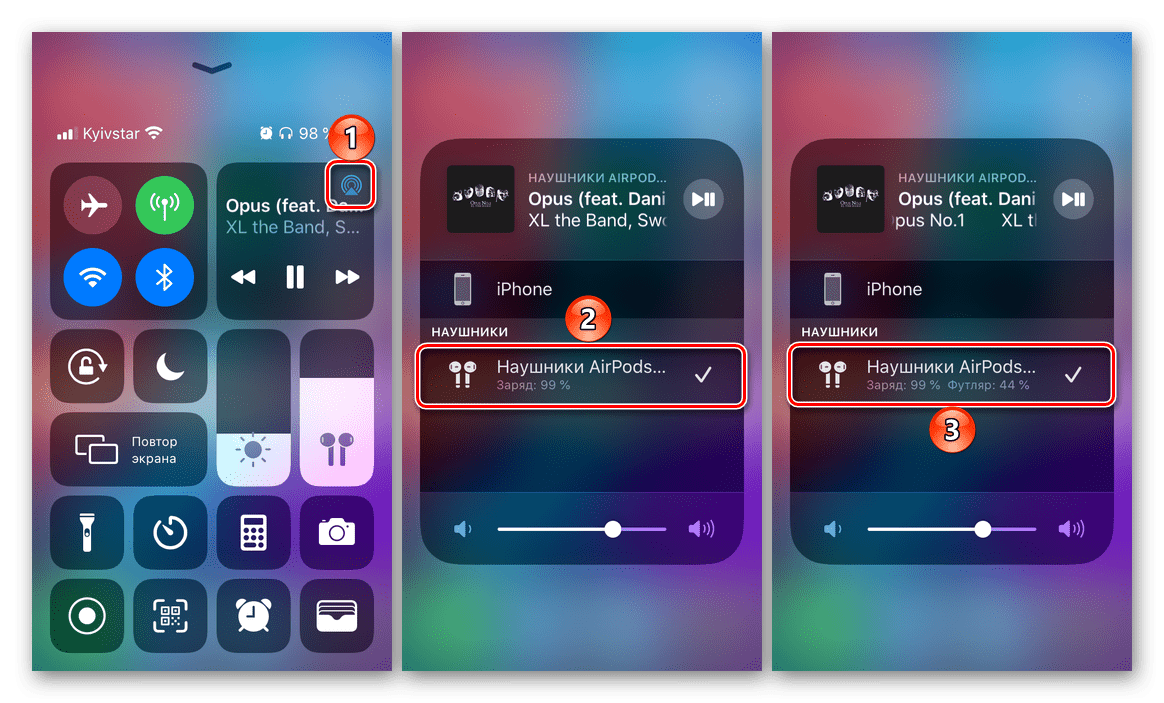
Варіант 4: звернення до Siri
Ще один спосіб перегляду рівня заряду AirPods на iPhone полягає у використанні вбудованого в iOS голосового асистента. Працює він як в тому випадку, коли навушники знаходяться в чохлі, так і коли вони використовуються (обидва або хоча б один).
- Будь-яким зручним способом викличте сірі.
- Запитайте її " який заряд AirPods?»
. Ви відразу ж отримаєте необхідну інформацію.
- Якщо обидва навушники знаходяться у вухах, відображається лише їх загальний заряд.
- Якщо один навушник знаходиться в Кейсі, а другий у вусі, ви побачите стан акумулятора для кожного з елементів.
- Якщо футляр відкритий і в ньому знаходяться обидва Аірподс, буде показаний їх загальний заряд і окремо чохла. З закритим кейсом це теж працює, але тільки якщо аксесуар недавно був підключений до смартфону.

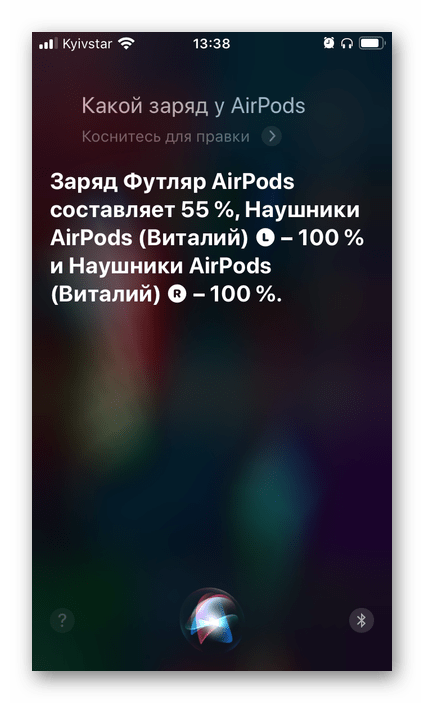
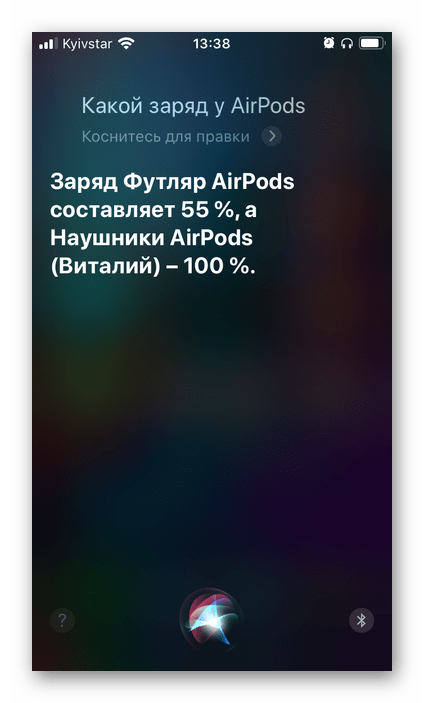
- Отримавши необхідну інформацію, можна закрити вікно управління голосовим асистентом.
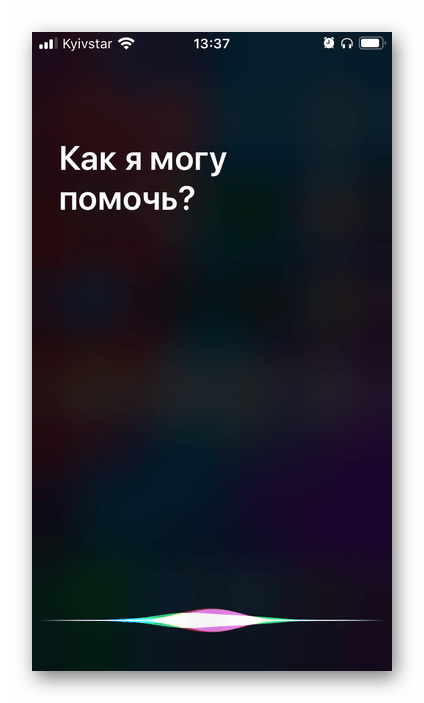
Цей спосіб перегляду рівня заряду бездротового аксесуара такий же інформативний, як і розглянуті вище, і вимагає дотримання тих же нюансів.
Читайте також: що робити, якщо айФон перестав заряджатися
Тепер Ви знаєте, як подивитися заряд AirPods на iPhone. Оптимальним рішенням є використання віджета " Елементи живлення» , необхідна інформація в якому відображається завжди, якщо підключення активно. Але якщо ви, наприклад, не хочете брати смартфон в руки, не важко буде звернутися за допомогою до Siri, тим більше що на один з навушників можна призначити команду для її виклику – подвійне торкання.
